Редактирование часто отнимает много времени и сил, особенно в свадебной фотографии, где эмоции и атмосфера должны быть переданы идеально. Выбор лучших фотографий - это только первый шаг; последующее редактирование имеет решающее значение для подчеркивания серьезности и красоты этих особых моментов. Здесь я покажу вам, как эффективно редактировать свадебные фотографии с помощью четкого и структурированного подхода.
Ключевые моменты
Вы можете эффективно отредактировать свои свадебные фотографии, следуя следующим шагам:
- Используйте стандартный процесс редактирования, чтобы быстро добиться единообразного вида.
- Синхронизируйте этапы редактирования нескольких изображений, чтобы сэкономить время.
- Уделите особое внимание экспозиции и балансу белого, чтобы добиться естественной цветопередачи.
Пошаговое руководство
1. Выполните базовое редактирование
Прежде чем приступить к детальному редактированию изображений, необходимо выполнить базовое редактирование. Начните с небольшого уменьшения яркости. Например, можно установить значение -50. В то же время увеличьте тени - здесь следует работать с +40. Благодаря этому изображения будут выглядеть сбалансированными.
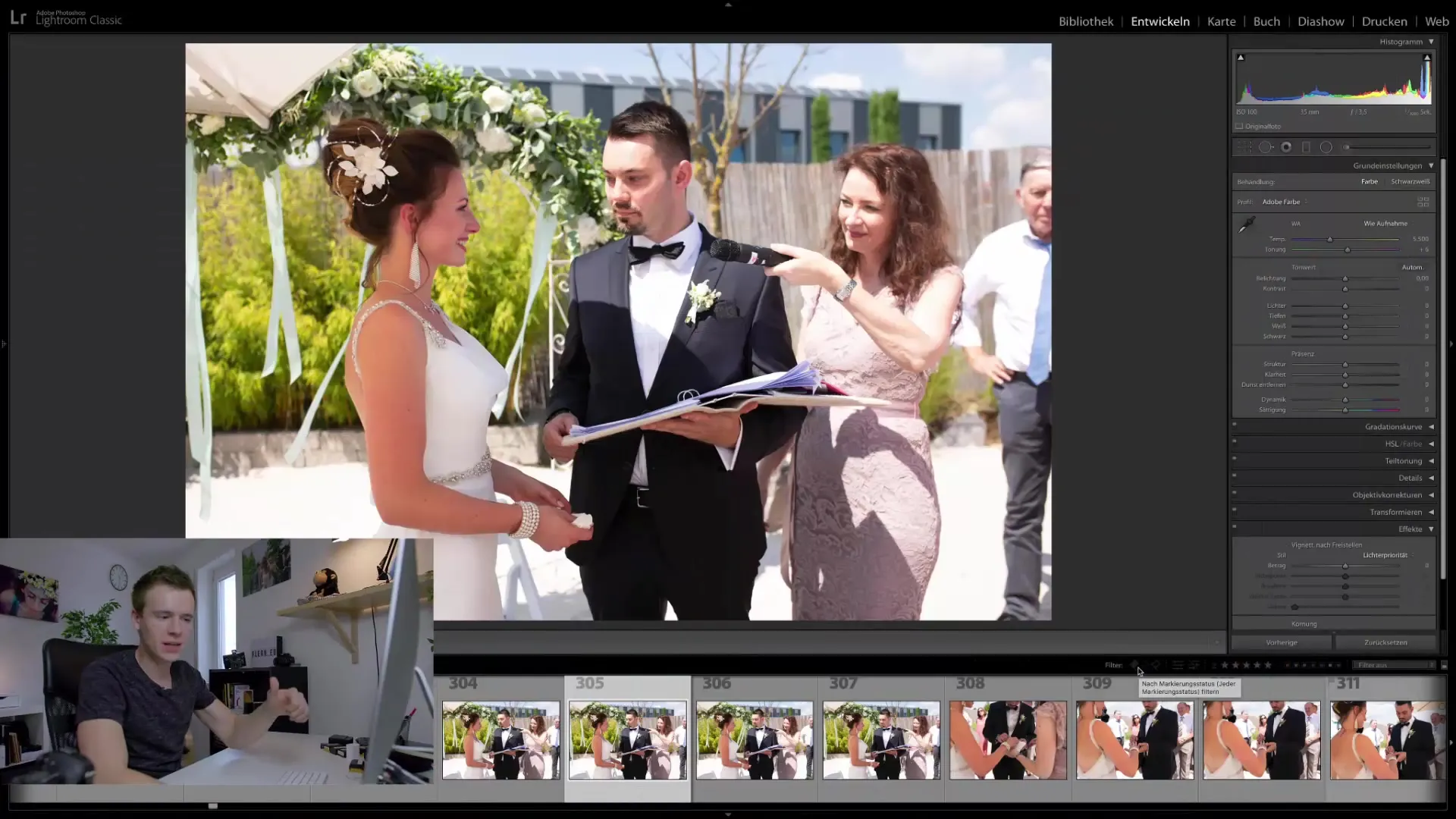
Немного понизьте значения белого и отрегулируйте значения черного. Эти шаги составляют основу редактирования изображения.
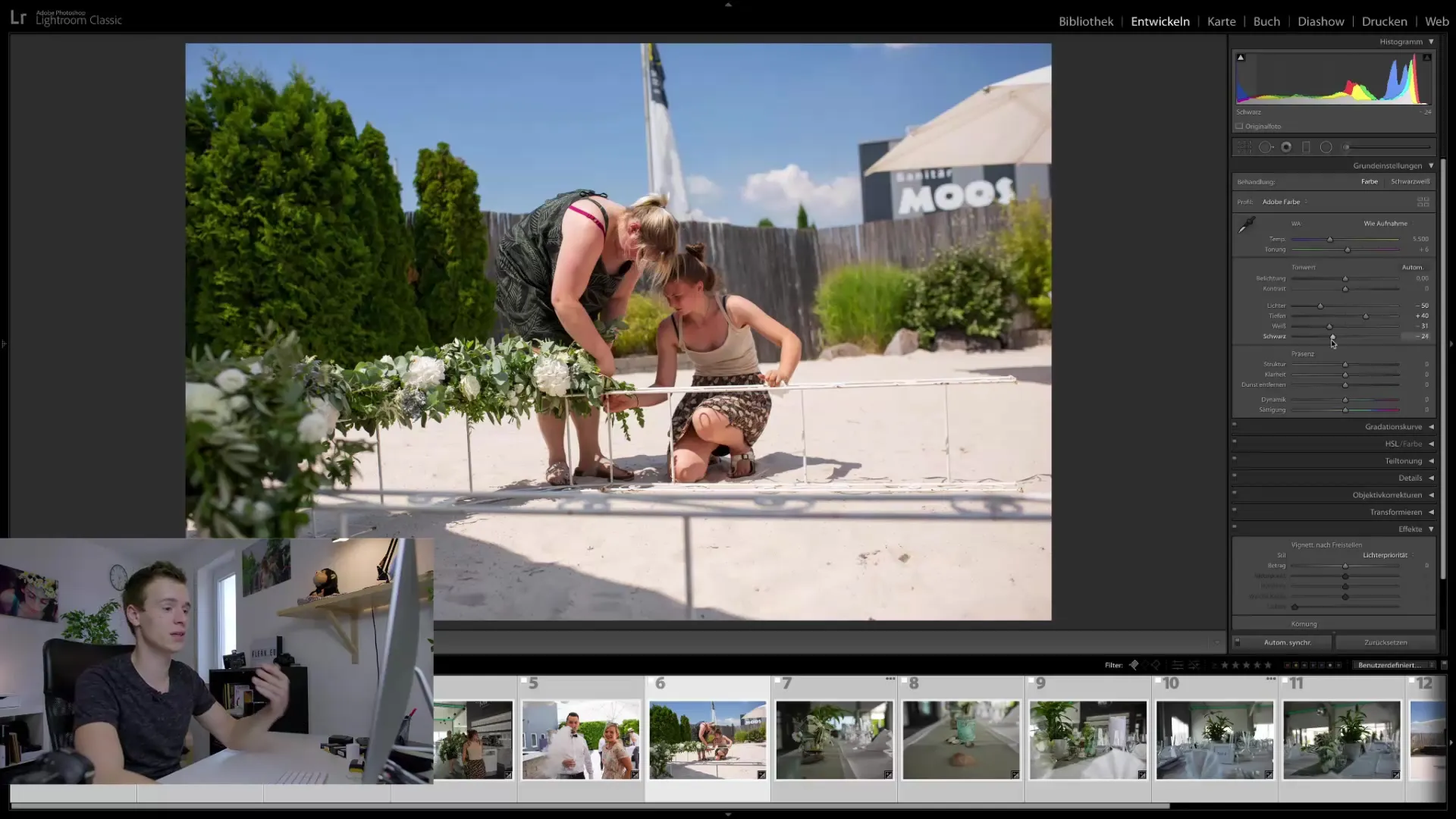
2. Используйте функцию синхронизации
Одно из главных преимуществ Lightroom - возможность синхронизировать этапы редактирования. Пока вы вносите первоначальные корректировки, выберите все изображения, которые вы хотите отредактировать, и активируйте автоматическую синхронизацию. В следующем примере показано, как можно редактировать все изображения одновременно, экономя время без потери качества.
3. повышение резкости изображений
Еще один шаг в редактировании изображений - повышение резкости. Настройки резкости следует установить на уровне 80-90, а маскирование - на 0,7. Такие значения помогают подчеркнуть детали фотографий, не придавая им неестественный вид.
4. коррекция объектива и хроматическая аберрация
Затем перейдите в раздел "Коррекция объектива" и активируйте удаление хроматической аберрации. Этот тип ошибок часто возникает при съемке с контровым освещением и проявляется в виде цветных краев, которые могут отвлекать внимание на снимках. Устранение этих аберраций обеспечивает более четкие и профессиональные фотографии.
5. настройка экспозиции
После того как вы выполнили основные настройки, просмотрите каждое изображение и отрегулируйте экспозицию. Это легко сделать с помощью кнопки грубости и кнопки плюс/минус, чтобы немного изменить экспозицию.
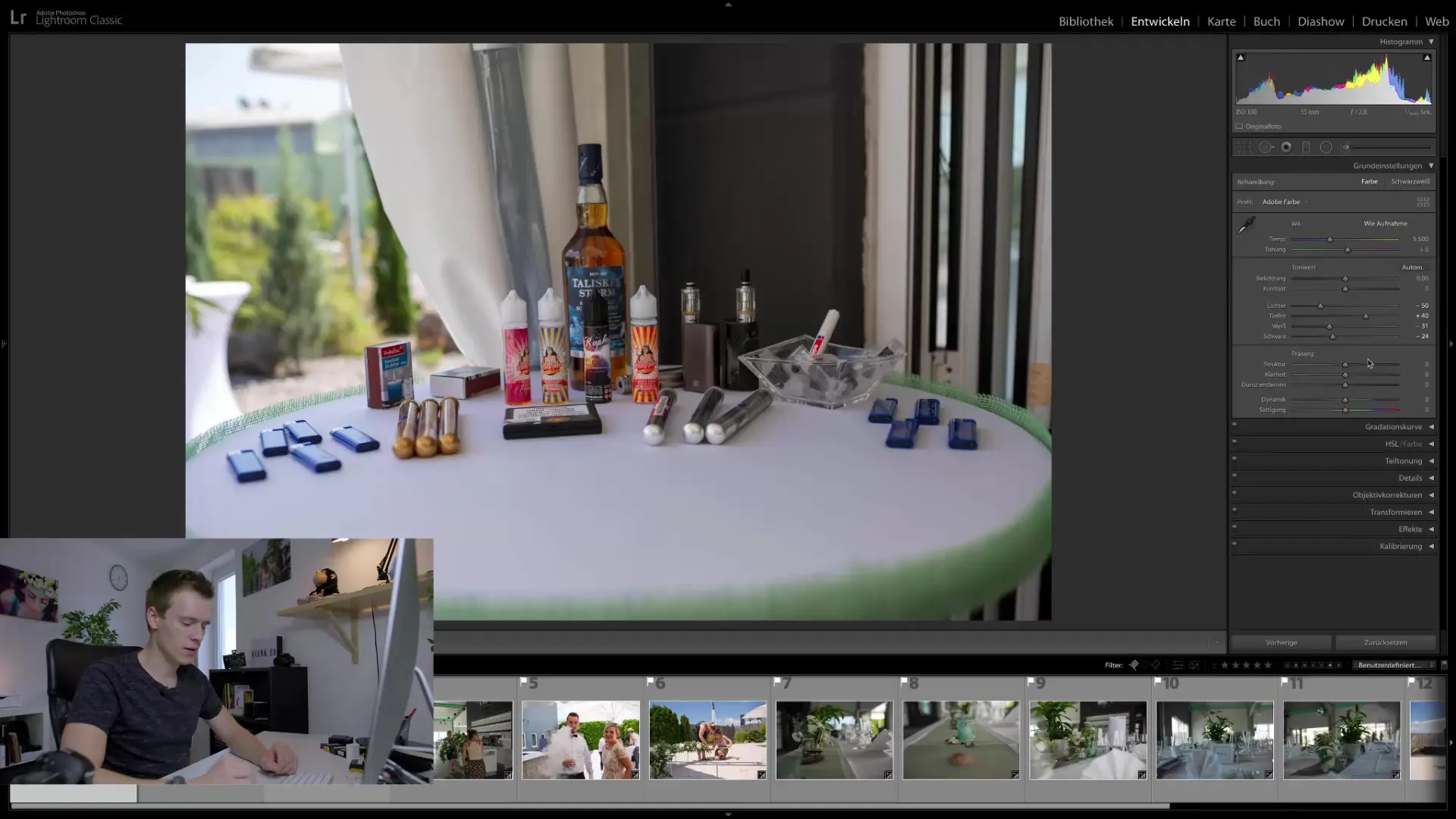
Со временем вы поймете, насколько необходимо осветлить изображение, чтобы найти идеальный баланс.
6. оптимизируйте баланс белого
Баланс белого - один из самых важных этапов в редактировании изображений. Часто он бывает слишком зеленым или имеет другие цветовые оттенки. Чтобы исправить это, можно просто использовать клавиши со стрелками для увеличения пурпурной составляющей. Это улучшает общую цветопередачу и делает изображения более естественными.
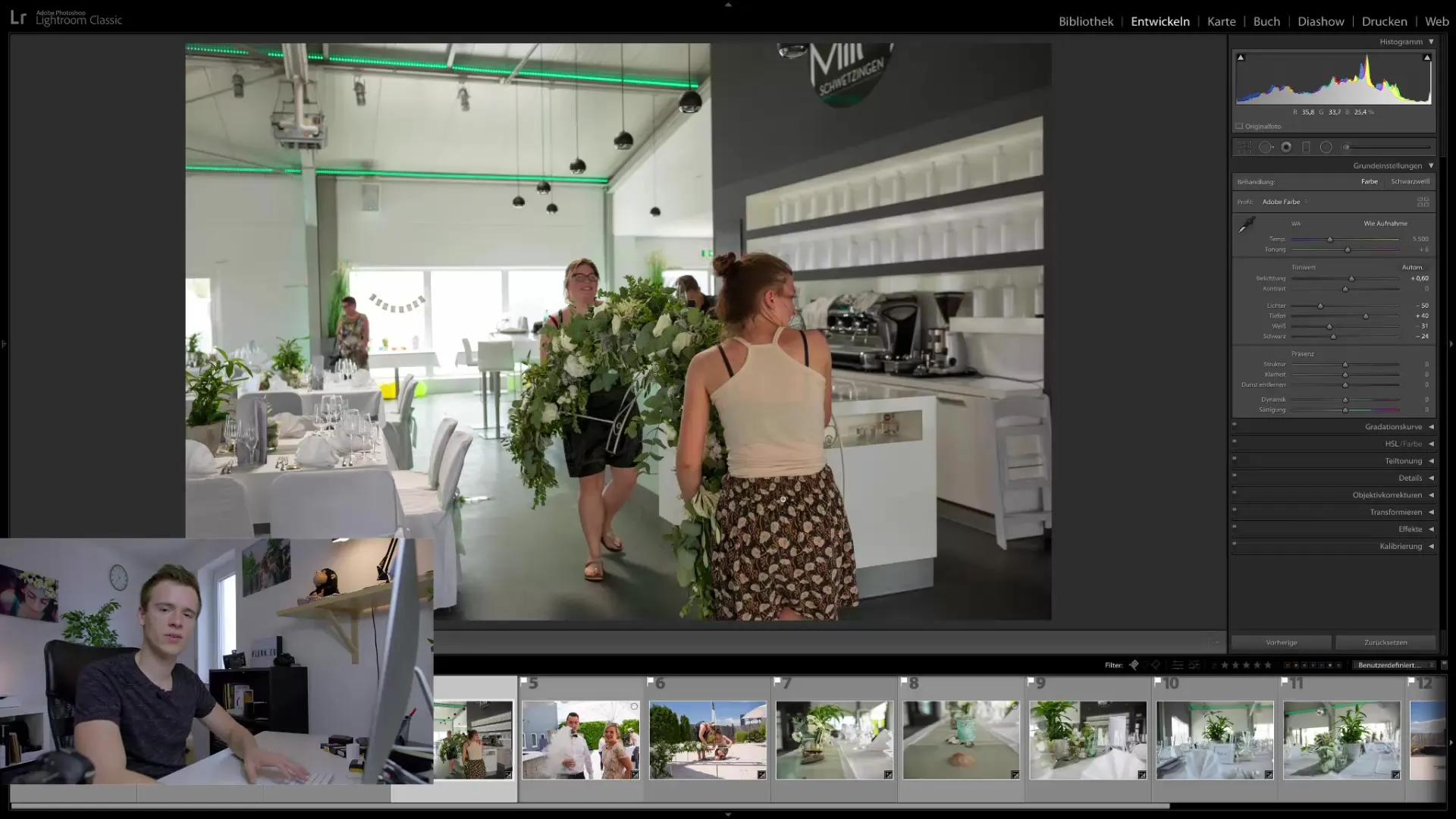
Если вы заметили, что некоторые изображения были сделаны при одинаковом освещении, выберите их и одновременно настройте баланс белого. Это обеспечит гармоничное сочетание изображений.
7. трансформация и обрезка
Частая проблема с фотографиями заключается в том, что они сделаны не совсем ровно. Здесь можно воспользоваться функцией трансформации. Автоматическое кадрирование гарантирует, что изображение будет ровным, что очень важно для профессионального конечного результата.
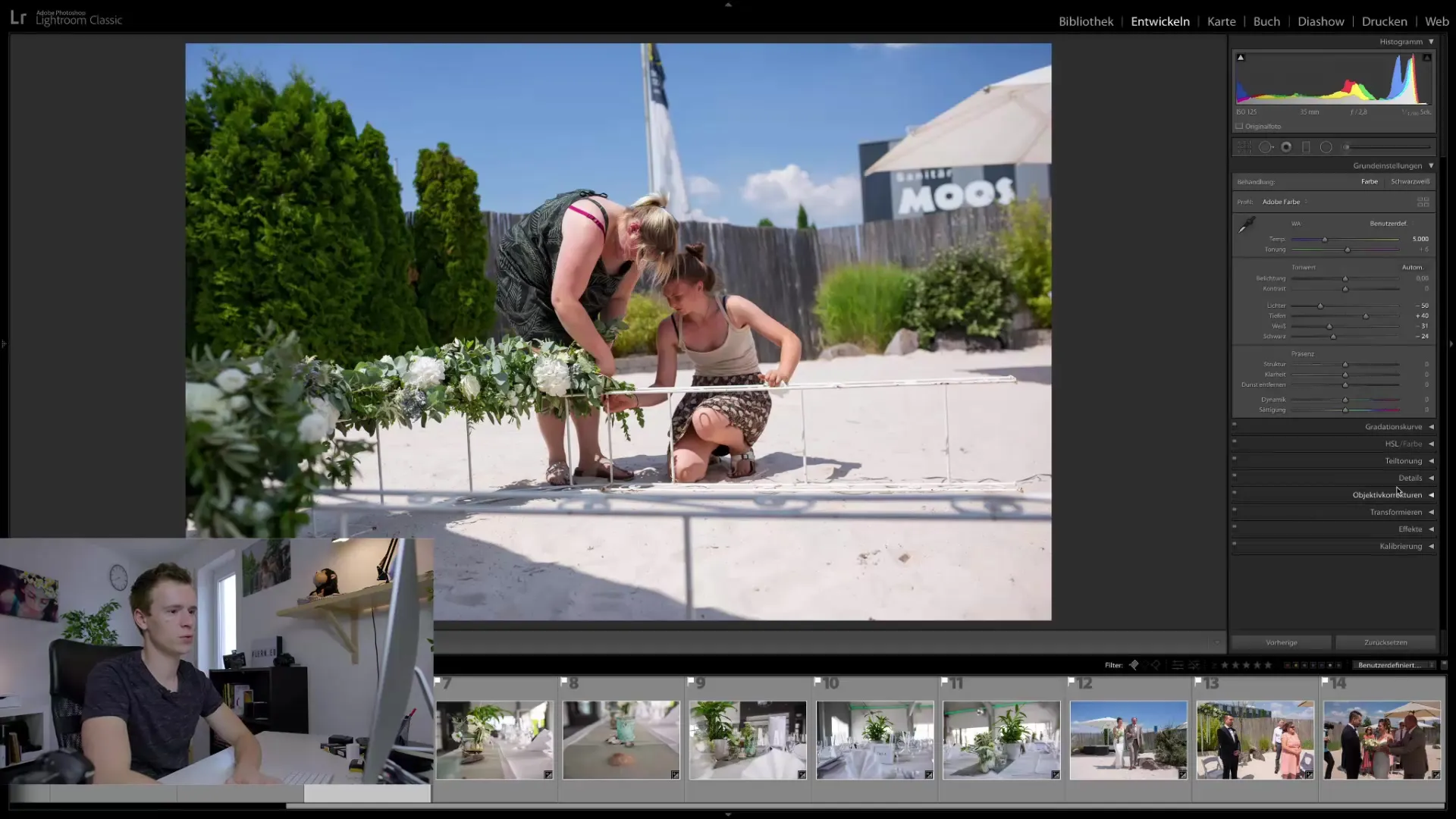
При небольших корректировках можно также обрезать вручную, чтобы еще больше улучшить композицию изображения.
8 Последние детали и экспорт
Перед началом экспорта проверьте каждое изображение на наличие отвлекающих элементов, которые при необходимости можно отредактировать. Для серьезной ретуши или удаления нежелательных объектов можно воспользоваться таким программным обеспечением, как Photoshop. Однако изображение останется подлинным и неизменным.
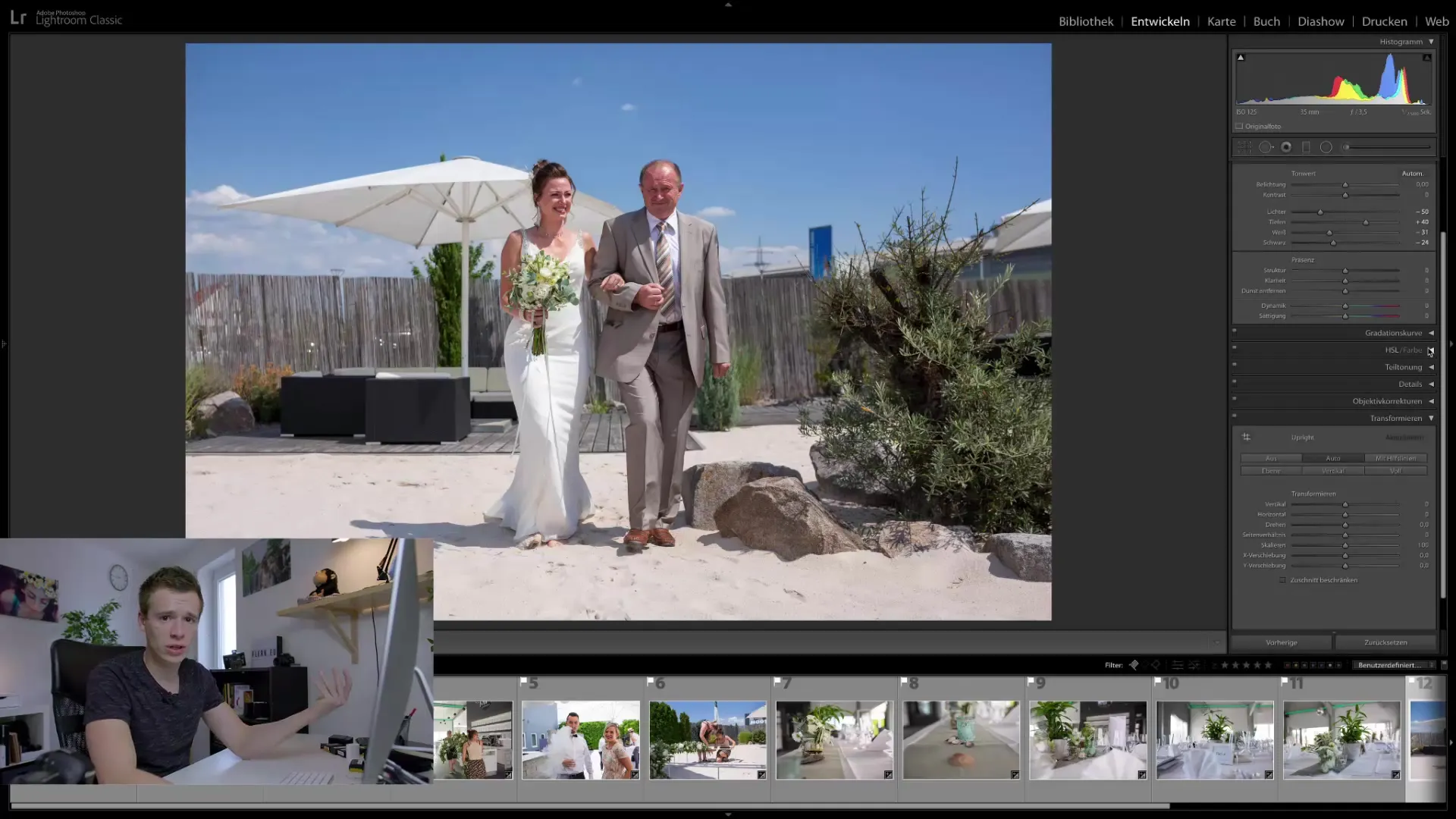
Резюме
Чтобы сделать свадебные фотографии эффективными, начиная с отбора и заканчивая окончательным редактированием, важно следовать четким шагам. Начните с базового редактирования, используйте синхронизацию для нескольких изображений, оптимизируйте резкость, экспозицию и баланс белого, займитесь коррекцией изображений, прежде чем завершить работу и экспортировать снимки.
Часто задаваемые вопросы
Какой параметр наиболее важен при редактировании изображений?Экспозиция и баланс белого имеют решающее значение для успешного редактирования изображений.
Как синхронизировать редактирование нескольких изображений?Используйте автоматическую синхронизацию на других этапах редактирования.
Как оптимизировать резкость изображений?Установите резкость на уровне 80-90 с маскированием 0,7.
Что делать, если на изображении есть слишком темные участки?Осветлить экспозицию и одновременно отрегулировать тени и блики.
Какую программу следует использовать для детального редактирования изображений?Lightroom идеально подходит для базового редактирования, а Photoshop рекомендуется для более сложной ретуши.


